Việc xử lý dữ liệu trùng lặp trong Excel là một nhu cầu phổ biến. Bài viết này sẽ hướng dẫn bạn các kỹ thuật đơn giản và hiệu quả để phân biệt và loại bỏ dữ liệu trùng, không cần sử dụng hàm hay công thức phức tạp.
Phân Biệt Giá Trị Trùng Với Conditional Formatting
Tính năng Conditional Formatting giúp bạn dễ dàng làm nổi bật các giá trị trùng lặp.
Bước 1: Chọn vùng dữ liệu.
Ví dụ, để kiểm tra cột A từ A2 đến A20, bạn cần bôi đen vùng này.
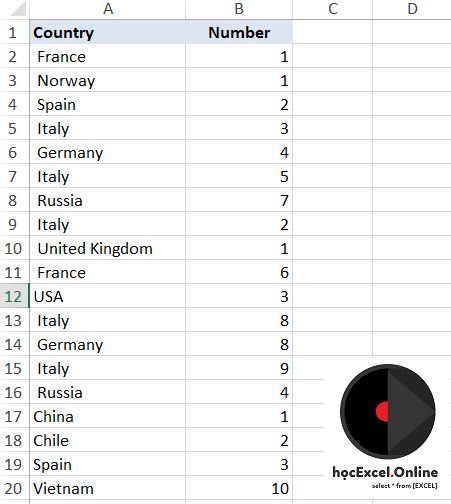 Chọn vùng dữ liệu A2:A20 trong Excel
Chọn vùng dữ liệu A2:A20 trong Excel
Bước 2: Áp dụng Conditional Formatting.
Trên tab Home, chọn Conditional Formatting > Highlight Cell Rules > Duplicate Values.
 Áp dụng Duplicate Values trong Conditional Formatting
Áp dụng Duplicate Values trong Conditional Formatting
Bước 3: Chọn định dạng.
Hộp thoại Duplicate Values xuất hiện, cho phép bạn lựa chọn màu sắc hoặc định dạng khác để làm nổi bật các ô chứa giá trị trùng.
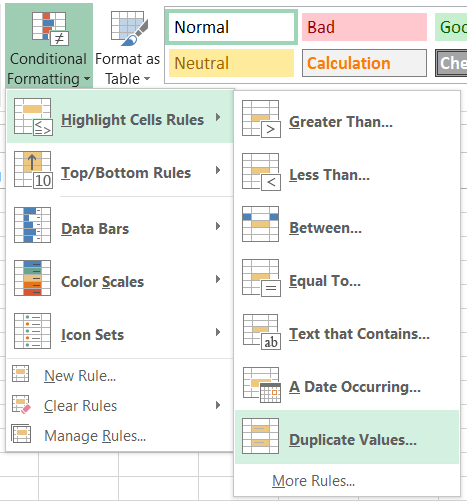 Chọn định dạng cho giá trị trùng
Chọn định dạng cho giá trị trùng
Kết quả: Các giá trị trùng lặp sẽ được hiển thị với định dạng bạn đã chọn.
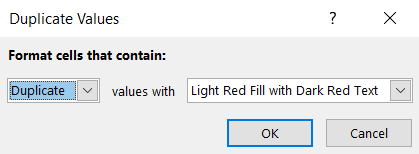 Kết quả sau khi áp dụng Conditional Formatting
Kết quả sau khi áp dụng Conditional Formatting
Loại Bỏ Giá Trị Trùng Với Remove Duplicates
Tính năng Remove Duplicates giúp bạn xóa bỏ hoàn toàn các giá trị trùng lặp.
Các bước thực hiện:
- Chọn vùng dữ liệu: Bôi đen vùng dữ liệu cần xử lý.
- Mở Remove Duplicates: Trên tab Data, chọn Remove Duplicates.
 Hộp thoại Remove Duplicates
Hộp thoại Remove Duplicates
- Chọn cột: Trong hộp thoại Remove Duplicates, chọn cột chứa giá trị cần kiểm tra trùng lặp.
- Xác nhận: Nhấn OK để xóa các giá trị trùng.
Kết quả: Dữ liệu sau khi xóa giá trị trùng sẽ chỉ giữ lại các giá trị duy nhất.
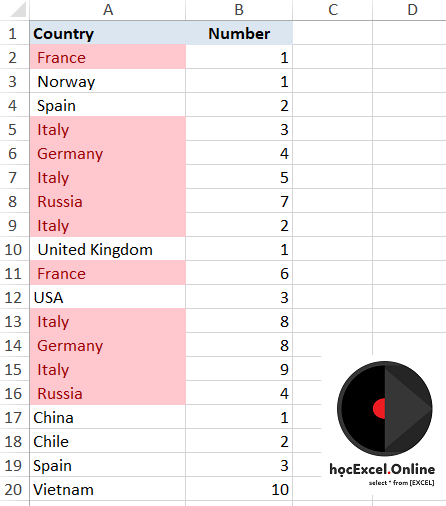 Kết quả sau khi xóa giá trị trùng
Kết quả sau khi xóa giá trị trùng
Sử Dụng Remove Duplicates Trong VBA
Bạn có thể tự động hóa việc xóa dữ liệu trùng bằng VBA với lệnh sau:
ActiveSheet.Range("A1:B20").RemoveDuplicates Columns:=1Giải thích:
ActiveSheet: Sheet hiện tại.Range("A1:B20"): Vùng dữ liệu cần xử lý.RemoveDuplicates: Hàm xóa dữ liệu trùng.Columns:=1: Xóa trùng dựa trên cột thứ nhất (cột A).
Ví dụ tùy chỉnh:
Xóa trùng trong cột A, vùng A1:A20:
ActiveSheet.Range("$A$1:$A$20").RemoveDuplicates Columns:=1Xóa trùng trong vùng A1:B20, dựa trên cột B:
ActiveSheet.Range("$A$1:$B$20").RemoveDuplicates Columns:=2
Kết Luận
Bài viết đã hướng dẫn bạn cách phân biệt và xóa dữ liệu trùng trong Excel bằng cả giao diện người dùng và VBA. Việc nắm vững các kỹ thuật này sẽ giúp bạn làm việc với dữ liệu trong Excel hiệu quả hơn. Tìm hiểu thêm về VBA để tối ưu hóa công việc của bạn với Excel.















Discussion about this post